|
PCB3D显示 在PCB的设计环境下,按下快捷键“3”就可以进入3D显示状态。在3D状态下,我们就可以非常方便地实时查看正在设计板子的每一个细节。如,焊盘、过孔、丝印、阻焊、涂镀和安装孔等等。如下所列为3D显示过程中各种有用的快捷方式: 按下鼠标滚轮并保持然后前后拖动鼠标,3D显示的板子就会快速放大或缩小; 按下鼠标右键并保持然后按下Ctrl键并前后拖动鼠标,3D显示的板子也会快速放大或缩小; 按下快捷键“0”, 3D显示的板子被水平与显示屏放置; 按下快捷键“9”, 3D显示的板子被垂直与显示屏放置; 快捷键组合“V+B”,则3D显示的板子沿着鼠标所在点处的纵轴翻转; 按下Shift键并保持然后按下鼠标右键,上下左右移动鼠标,则3D显示的板子会根据鼠标的移动沿着相应的方向旋转; 按下快捷键“2”,则从3D显示状态恢复到2D显示状态。 按下快捷键“L”可以打开如下图所示的PCB3D显示设置对话框,可以根据板子的实际情况设置相应的板层颜色,存储或者调用已经存储的板层颜色设置。这样,3D显示的效果会更加逼真。 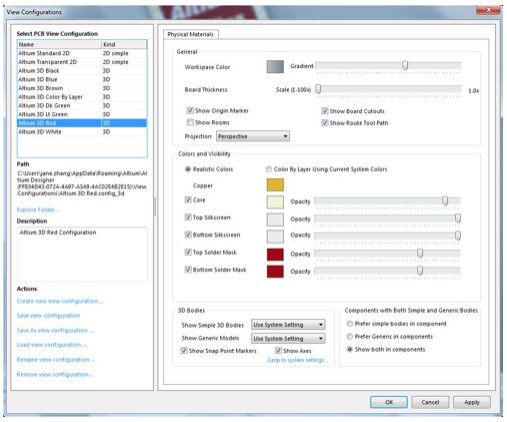 PCB 3D(模型)库创建 1、手动创建简单的3D元件库 手动创建3D元件库的方式一般用于比较简单易画的元器件,仅当没有现成STEP 3D模型可用时采用手画,如果不需要为元件提供特别精确的形状时,就可以采用这种方式达到您想要的结果。 稍微复杂点的3D元器件形状可以通过在机械层上放置多个3D体对象来组合。 怎样进入手画3D元件库?在pcblib库编辑器中使用Place > 3D Body命令就可以实现。 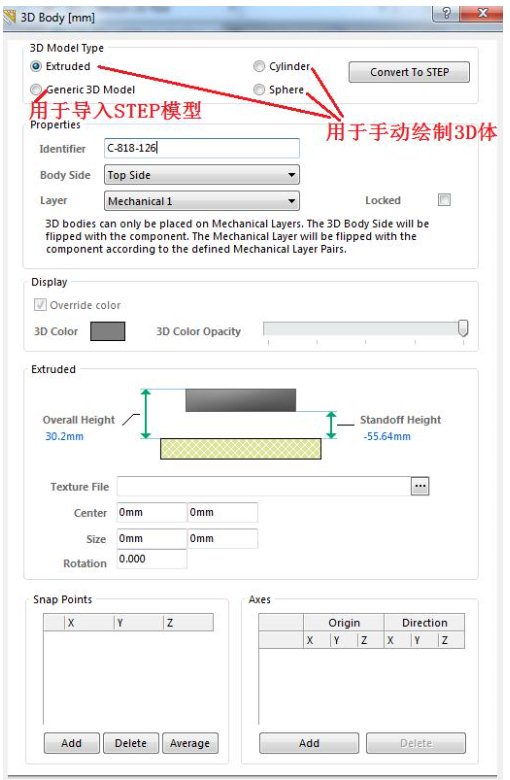
打开3D体属性对话框。其中有四种选项,“Extruded”挤压体:用于创建任意形状图形的3D体,“Cylinder”:用于创建圆柱的3D体,“Sphere”用于创建球形3D体。通用3D模型“Generic 3D Model”: 用于导入从网上下载的、用专业软件绘制的、精美逼真的step 3D库元件。其余三种用于手动创建简单的3D几何形体。可先创建挤压体,点击色块,可以设置其颜色。以及设置其总体高度,和相对于PCB表面的悬浮高度。 接下来,可以放置几个圆柱体,选择圆柱体“Cylinder”,然后选择颜色“Color”,半径“Radius”,总体高度“Overall Height”,以及悬浮高度“Standoff Height”,如果需要,也可以设置各轴向的旋转角度。接下来在圆柱体的顶端放置球体。点击球体“Sphere”,设置其悬浮高度,为之前放置的圆柱体的高度。这样就可以在圆柱体的头上放置一个圆顶。 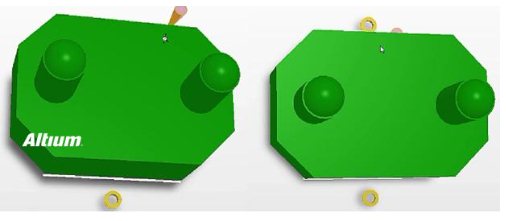
如此,采用三种简单的几何形体进行组合,这样组合可以设计出复杂的3D模型。 2、导入逼真、精美的3D库元件:3D库文件的类型:STEP 网上有大量的step类型的3D库元件,这是用专业的3D绘画软件绘制的3D体,精美、逼真、色彩鲜艳、和看到实物一样形象。 STEP是一个流行的数据交换格式,支持所有主流的MCAD软件。使用Place ? 3D Body 命令的通用3D模型“Generic 3D Model”选项,可以将STEP格式的元件模型导入到Altium Designer中。 你经常会发现创建的STEP模型和Altium Designer的封装方向不同,Altium Designer提供了许多的调整方向和对齐的工具来解决这些问题。 虽然他们可能有不同的方向,STEP模型往往和PCB的封装一样都有其原点。在模型的原点中添加捕捉点可以帮助他们进行对齐,最简单的添加捕捉点的方式是在3D体对话框(在已导入STEP模型的体对象上面双击),并单击添加按钮进行捕捉点的添加。 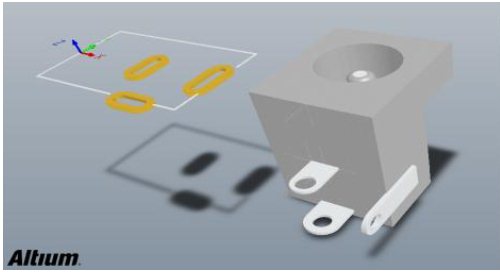
在旋转对齐的过程中有如下技巧可以参考。 使用PCB Inspector面板是在3D视图模式下进行封装旋转的好方法。 在旋转对齐的过程中,可用M,M快捷键来移动STEP模型,单击该模型的原点作为控制点 。 当STEP模型正在移动时,使用J,R快捷键跳转到封装的参考点,按下回车键来对模型进行放置。 STEP模型在移动的过程中也可以使用数字小键盘来旋转。按2 和 8,为X轴旋转。 4 和6为Y轴旋转。 空格和 Shift +空格键为Z轴旋转。 任何数目的捕捉点都可以被添加到模型,以方便对封装进行移动和对齐。使用交互式的命令,在Tools ? 3D STEP Body Placement子菜单来实现。 Add Snap Point from Vertices命令有两种模式:用它在所选择的顶点来添加一个管理单元点,或按空格键切换到您所点击的2个顶点之间的中点模式。 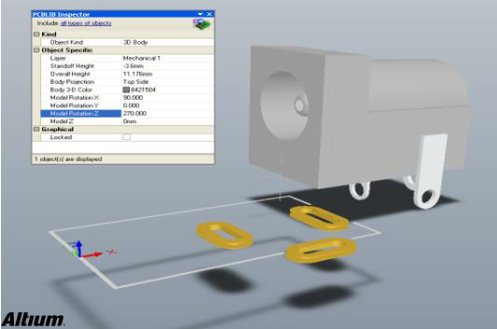
IPC封装向导生成STEP模型;适合引脚数量很多的芯片、外形通用性强的元件。生成的3D库元件逼真、形象、高清。 使用手动创建的方法,对于简单的封装是很容易的。但是当器件焊盘数量很多,而且该器件符合IPC封装标准的时候,我们可以使用IPC封装向导来添加3D模型。操作步骤是,左键双击pcb lib文件,自动启动pcb库编辑器,点击菜单栏工具“Tools”,从弹出下拉菜单中,选择“ICP Compliant Footprint Wizard”,即可开启向导。我们只需按照步骤来创建封装。点击下一步,这里我们看到可以创建的,各种封装的类型。选择其中一种封装类型,然后按照向导一步步操作,输入元器件数据手册中的各种参数值。2D封装创建完毕之后,其3D封装STEP模型也顺便一起生成。如下图所示。 注意;一定要在上图左下角复选框打勾,选中:产生STEP模型预览 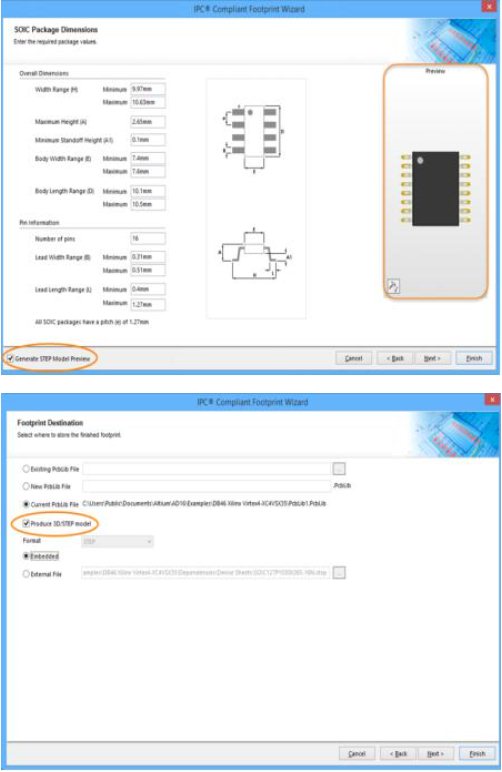
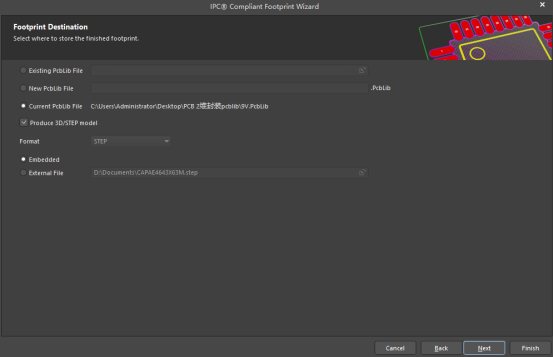
注意:上图中部文本:produce 3d/STEP mode:l产生3D/STEP模型前面的复选框打勾。 上图中部的单选项,选中external file:把刚刚产生的3D模型保持在外部文件,可以改变保存路径、改变文件名。放弃嵌入方式:embedded,见下图的设置。 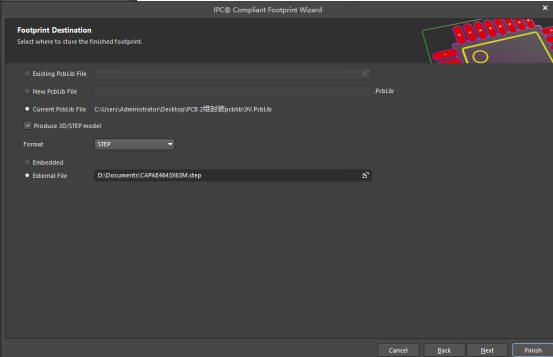
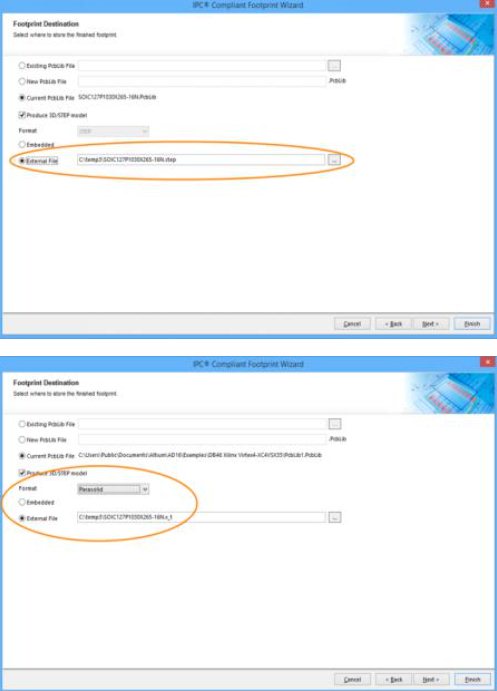

PCB3D之ECAD-MCAD交互 Altium Designer为MCAD设计工具提供了强大的接口支持,包括在PCB编辑器中的三维可视化,以及STEP文件模型的导入和3D文件的导出。已完成的PCB文件可以输出为3DSTEP格式的文件供机械设计软件调用。 之前您也看到,可以导入3D STEP模型,如元件的3D体和外壳3D图形,到PCB的原理图和PCB的编辑器,也可以导入2D IDF和DXF的数据,用于PCB外形板框的设计。 要输出一个STEP格式的文件,从菜单选择File ? export,并从保存类型列表中选择Export STEP。STEP Export Options对话框将会出现,这样您可以设定输出内容以及如何输出元件。如上图所示。如果可能的话最好删除孔信息,因为包含孔信息会增加文件容量。 下图即是我们经典的SL1水平尺的PCB板,导出的整板STEP数据文件。 PCB3D检查与测量 对于紧凑、复杂的新产品的普遍要求是在交付加工制板或对壳体进行测量之前就能够测试板子与外壳的相符合程度。 Altium Designer支持将任何3D模型直接导入PCB编辑器,如壳体或安装支架。在PCB设计完成之后,各元器件都包含3D模型的情况下,可以导入电路板PCB的外壳。然后同样使用数字键盘上的空格和箭头键,来调整模型的位置,或使用PCB Inspector面板来测试不同的旋转设置。 当您单击并按住移动模型到一个位置,可使它的顶点在模型中。您也可以加入自己的捕捉点,无论是通过3D body对话框(双击导入的模型来打开它),或通过Tools ? 3D Body Placement ? Add Snap Points From Vertices命令。 把PCB面板设置到3D模式,选择模型,并使用Highlighted Models下拉改变透明度。来进行外壳的装配,并检查匹配情况。如下图所示,左边是装有3D模型的元件,右边是装有外壳的底部的3D显示。 如上图所示,确保机械外壳与PCB板以及板上元器件都匹配良好。 3D的测量在Altium Designer中也可以轻松进行操作,实时检查和测量元件与元件之间,元件与PCB板之间,以及整板与外壳之间的相互装配情况。如下图所示,可以轻松测量两个3D对象之间的水平距离,垂直距离以及直线距离。 3D Movie及PDF输出 对于我们完成的3DPCB板,为方便查看,还可以创建对应的3D动画,包含各种状态和显示角度的一帧帧画面,组成3D动画Movie。然后再将该3Dmovie输出到3DPDF以供文档保存。 首先使用3D Movie编辑器“PCB 3D movie editor”,预先定义3D视图,进行3D movie 的创建。 然后将3D Movie进行PDF输出。File > Export > PDF3D 。导出页面的设置中勾选“Use 3D Movie view” 如上所述,本篇文章综合介绍了PCB3D的应用。包括PCB3D的显示,3D模型的创建与STEP模型导入,ECAD-MCAD的交互,PCB3D的检查和测量,以及PCB3D的文档输出。
以上的图文Word格式文档51黑下载地址(方便保存,内附清晰图):
 altium 3D PCB板设计详解.docx
(3.35 MB, 下载次数: 48)
altium 3D PCB板设计详解.docx
(3.35 MB, 下载次数: 48)
|